¿Le gustaría poder asignar diferentes colores a sus carpetas en su escritorio de Windows 10 para poder organizar los directorios por color? Desafortunadamente, Windows 10 no tiene una función incorporada que lo permita, pero existen algunos paquetes de software de terceros que puede usar para obtener esta funcionalidad. Una excelente opción se llama Colorizer y le permite seleccionar nuevos colores de carpeta en el menú contextual. En el momento de escribir estas líneas, Colorizer está en la versión 2.1.2.
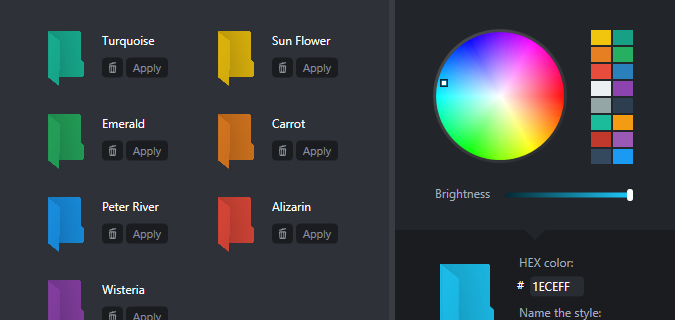
La instalación de Colorizer es rápida e indolora. Abra la página Colorizer en Softpedia para agregarla a Windows 10. Haga clic en el Descargar para guardar el asistente de configuración del software. Luego haga clic en FolderColorizer2.exe para instalar Colorizer. Cuando use Colorizer por primera vez, le pedirá que actualice a la versión más reciente. Hay una versión de prueba gratuita, pero después de colorear algunas carpetas, tendrá que comprar una licencia, desafortunadamente.
Para comenzar, haga clic con el botón derecho en el escritorio de Windows 10 y seleccione Nuevo >Carpeta para agregarle una nueva carpeta. A continuación, debe hacer clic con el botón derecho en la carpeta del escritorio para abrir su menú contextual. El menú contextual ahora incluirá un Colorize opción, como se muestra en la foto de abajo. Seleccione esa opción para expandir su submenú.
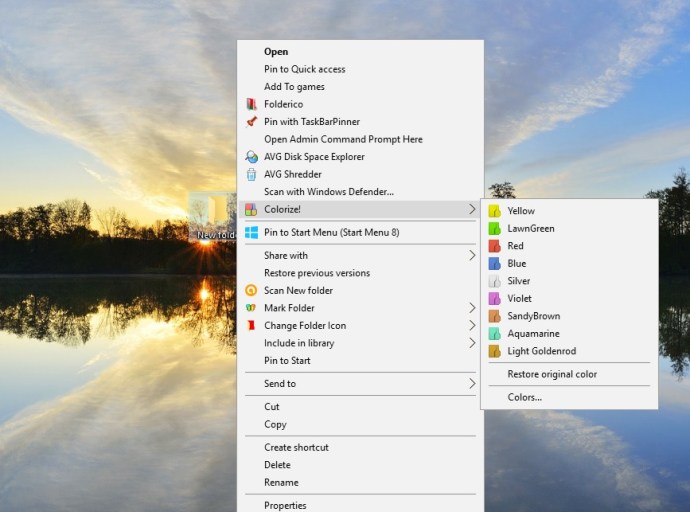
El submenú anterior incluye algunos colores entre los que puede elegir. Elija un color de allí para agregarlo a la carpeta como se muestra a continuación. presione el Restaurar colo originalr en el menú contextual para revertir la carpeta al color predeterminado.

Puede agregar nuevos colores a casi cualquier carpeta en el Explorador de archivos de la misma manera. Tenga en cuenta que hay algunas carpetas a las que no puede aplicar colores. Por ejemplo, no puede agregar nuevos colores a carpetas Zip comprimidas en el Explorador de archivos.
Seleccione Colores en el submenú para abrir la ventana de abajo. Eso incluye una paleta circular desde la que puede seleccionar colores personalizados arrastrando el cursor sobre ella. También puede arrastrar la barra de colores a continuación para elegir más variedades de colores. Para agregar el nuevo color al menú contextual, presione + Agregar color a la biblioteca botón.

Colorizer es un gran paquete para personalizar los colores de las carpetas en Windows 7 o superior. También puede personalizar los colores de la carpeta con programas alternativos como FolderMarker y Folderico. Para conocer otras formas de personalizar los iconos del escritorio de Windows 10, consulte este tutorial de TechJunkie.